- โปรแกรมฟรี EaseUS
- Data Recovery Wizard Free
- Todo Backup Free
- Partition Master Free
ถึงแม้ว่าจะมีการกล่าวไว้ว่า Windows 10 จะไม่ย้ายข้อมูลทั้งหมดของคุณไปไหนหรือทำหาย ในระหว่างการติดตั้ง อย่างไรก็ตาม สิ่งนี้อาจทำให้ผู้ใช้จำนวนมากที่ไม่ต้องการเก็บข้อมูลไดรฟ์ระบบทั้งหมดไว้เกิดความสับสน เนื่องจากไฟล์เก่าที่ไม่มีประโยชน์อาจถูกนำไปไว้ในระบบใหม่ด้วย ซึ่งกินพื้นที่ไม่น้อย และเพื่อให้ได้ความเร็วในการทำงานที่รวดเร็ว ผู้ใช้ส่วนมากต้องการติดตั้ง Windows 10 ใหม่ หากคุณจำเป็นต้องติดตั้ง Windows 10 ใหม่โดยที่ไม่เกิดความสูญหายของข้อมูล ให้ทำตามคำแนะนำด้านล่างเพื่อติดตั้ง Windows 10 ใหม่ในทันที
เคล็ดลับ: สำรองข้อมูลและไฟล์สำคัญก่อนการติดตั้ง Windows 10
อีกครั้ง ถึงแม้ว่าจะมีการพูดถึงว่า Windows 10 จะไม่มีการย้ายข้อมูลของคุณที่อยู่ในปัจจุบันไปไหนหลังจากที่มีการติดตั้ง อย่างไรก็ตาม ข้อมูลที่ถูกเก็บไว้ในพาร์ทิชั่นหรือไดรฟ์ระบบอาจมีการเปลี่ยนแปลงหรือแม้แต่ถูกเขียนทับจากการติดตั้งระบบใหม่ของ Windows 10 ดังนั้น เพื่อเป็นการป้องกันข้อมูลไม่ให้เกิดการสูญหายจากคอมพิวเตอร์ คุณจึงควรทำการสำรองข้อมูลไว้ และขอแนะเป็นอย่างยิ่งให้คุณสำรองข้อมูลลงในฮาร์ดไดรฟ์ภายนอก
ถ้าหากคุณคิดว่าจะเป็นการใช้เวลามากในการคัดลอกทีละไฟล์ไปเก็บไว้ คุณอาจใช้ ซอฟต์แวร์สำรองและกู้คืน EaseUS Todo Backup ช่วยผู้ใช้ Windows ทุกคนในการสำรองข้อมูลภายใต้ Windows 10/8/7 และอื่นๆ ด้วยการคลิกง่ายๆ - ดาวน์โหลดและติดตั้ง EaseUS Todo Backup และทำตามขั้นตอนต่อไปนี้ในการสำรองข้อมูลปัจจุบันใน Windows 7/8/10 ในตอนนี้
ขั้นตอนที่ 1. คลิก "Select backup contents", "OS" เพื่อเริ่มทำการสำรองระบบ
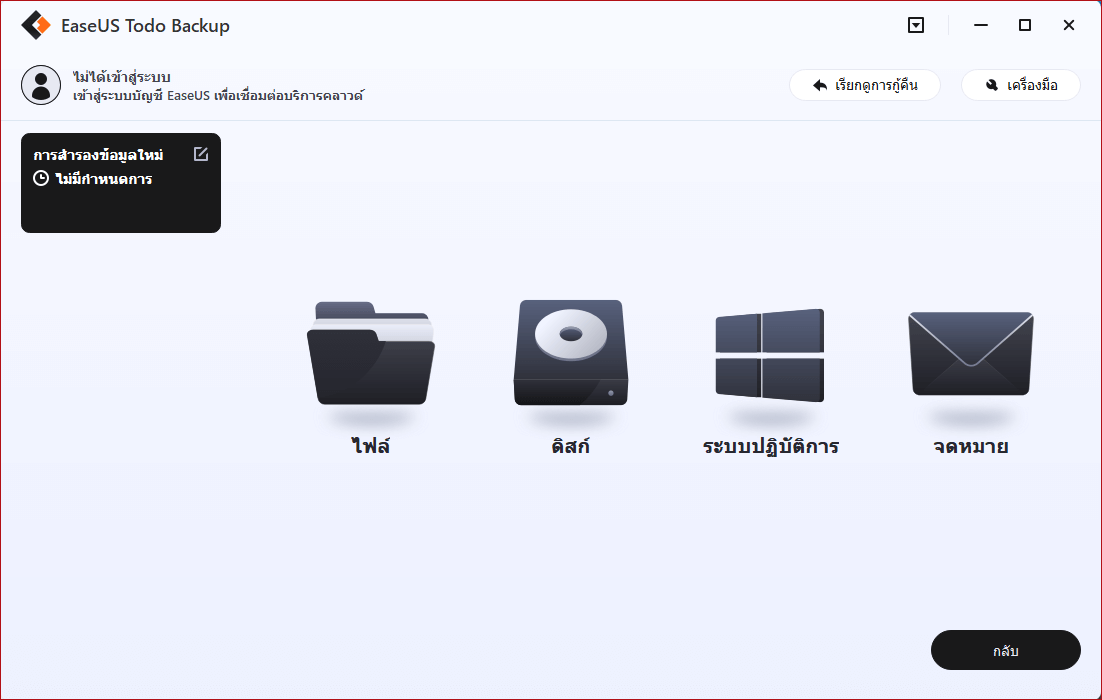
ขั้นตอนที่ 2. ระบุปลายทางที่คุณต้องการบันทึกไฟล์สำรองระบบ คลิก "Backup Now" และเมื่องานสำรองข้อมูลเสร็จสิ้น จะแสดงให้เห็นทางด้านซ้ายในรูปแบบการ์ด
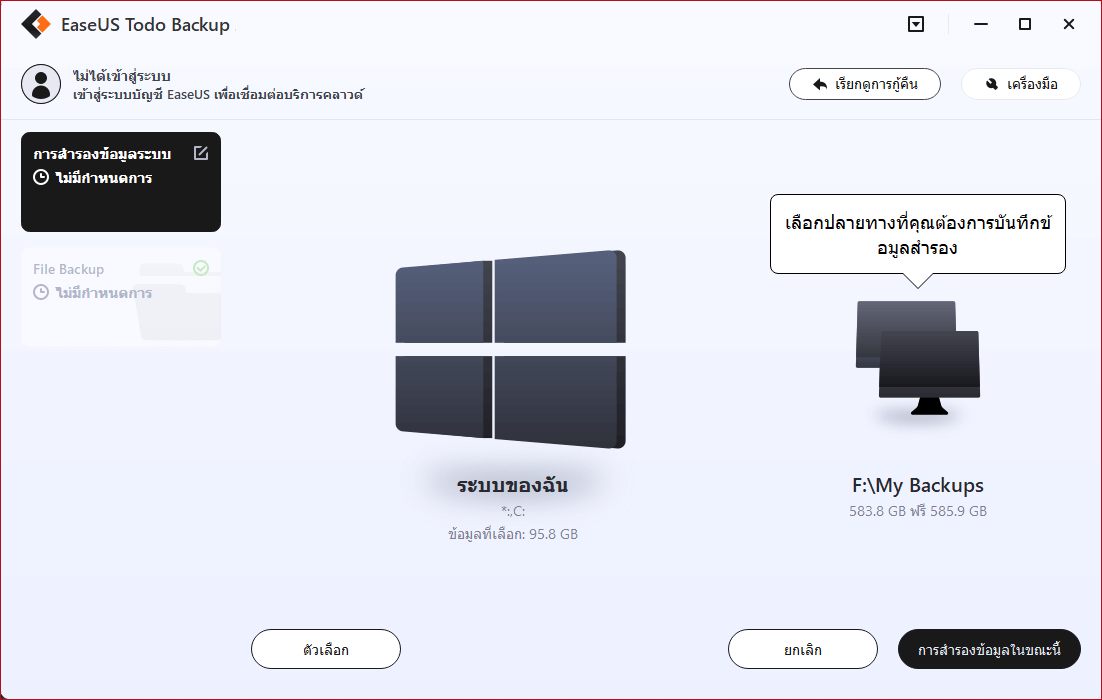
* ในกรณีที่ต้องการตั้งกำหนดเวลาในการสำรองข้อมูล, คลิก "Option" เพือเข้ารหัสการสำรองข้อมูลด้วยรหัสผ่านใน "Backup Options", ตั้งกำหนดเวลาในการสำรองข้อมูล และระบุเงื่อนไขเหตุการณ์ที่จะให้การสำรองข้อมูลทำงานได้ใน "Backup Scheme" ยังมีอีกหลายตัวเลือกที่คุณสามารถเปิดเข้าไปดู, ปรับแต่งวิธีการสำรองข้อมูลได้ตามที่คุณต้องการ
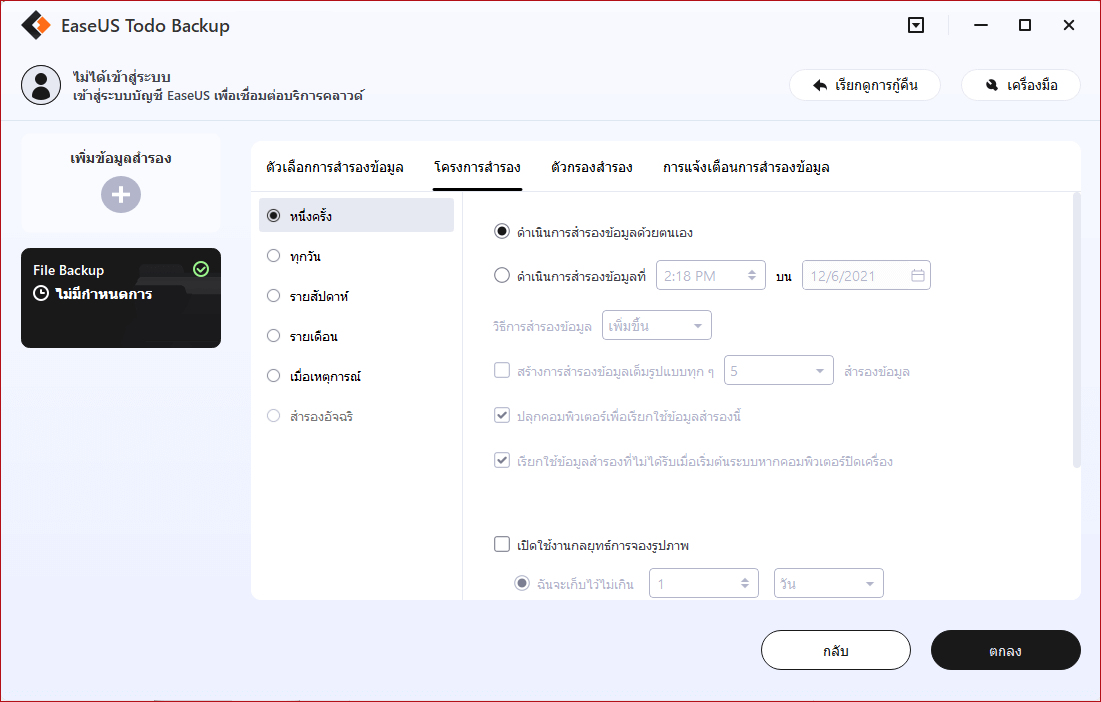
หลังจากติดตั้ง Windows 10 แล้ว คุณสามารถใช้ EaseUS Todo Backup ในการเรียกคืนไฟล์สำรองกลับไปยังคอมพิวเตอร์ได้ และถ้าคุณต้องการเพิ่มความเร็วให้กับคอมพิวเตอร์ อย่าทำการเรียกคืนข้อมูลไปไว้ในไดรฟ์ C ของระบบ
วิธีการที่ 1. รีเซ็ตคอมพิวเตอร์เพื่อติดตั้ง Windows 10 ใหม่สำหรับผู้ใช้ Windows 10
หากคุณเป็นผู้ใช้ Windows 10 หรือคุณได้อัปเดต Windows อื่นให้เป็น Windows 10 แล้ว วิธีที่ดีที่สุดคือการรีเซ็ต Windows 10 แต่คุณจะรีเซ็ตและล้างการติดตั้ง Windows 10 ได้อย่างไร? ทำตามขั้นตอนแนะนำด้านล่างนี้:
ขั้นตอนที่ 1. ไปที่ "Settings" และคลิก "Update & Recovery"
ขั้นตอนที่ 2. คลิก "Recovery", เลือก "Get Started"
ขั้นตอนที่ 3.เลือก "Remove everything" และตามด้วย "Remove files and clean the drive" เพื่อรีเซ็ทคอมพิวเตอร์
ขั้นตอนที่ 4. ท้ายสุด คลิก "Reset"
สิ่งที่คุณต้องทำคือรออย่างอดทน และคอมพิวเตอร์จะรีสตาร์ทในอีกไม่กี่นาทีต่อมา แล้วคุณจะได้คอมพิวเตอร์เครื่องใหม่ที่มาพร้อมกับ Windows 10 ที่ติดตั้งใหม่
วิธีการที่ 2. ติดตั้ง Windows 10 ใหม่สำหรับผู้ใช้ Windows 7/8
เตรียม USB ดิสก์ (ขนาดประมาณ 3GB ขึ้นไป) สำหรับ Windows 7/8 ที่ต้องการติดตั้ง Windows 10 ใหม่
ขั้นตอนที่ 1. ดาวน์โหลด เครื่องมือสร้างสื่อของ Microsoft และเลือก 32-bit หรือ 64-bit สำหรับคอมพิวเตอร์ของคุณ แล้วความเข้ากันของคอมพิวเตอร์จะทำงานโดยอัตโนมัติ
ขั้นตอนที่ 2. เปิดโปรแกรมที่ดาวน์โหลดมา และเลือกสร้างสื่อการติดตั้งสำหรับพีซีเครื่องอื่นแล้วคลิก "Next"
ขั้นตอนที่ 3. เลือก "Language, Edition, and Architecture for Windows 10" และคลิก "Next"
ขั้นตอนที่ 4. เลือก USB ไดรฟ์
ขั้นตอนที่ 5. ต่อ USB ไดรฟ์เข้ากับคอมพิวเตอร์และคลิก "Next"
หลังจากเลือกไดรฟ์แล้ว เครื่องมือจะเริ่มดาวน์โหลด Windows 10 และจะใช้เวลาสักครู่ในการดาวน์โหลดจนกว่าจะเสร็จ
ขั้นตอนที่ 6. ต่อ USB ไดรฟ์เข้ากับเครื่อง Windows 7/8 และเปิด Explorer คลิก "Setup"
ขั้นตอนที่ 7. เมื่อคุณเห็นกล่องข้อความแสดงความพร้อมในการติดตั้ง ให้คลิก "Change" สำหรับเก็บไว้ แล้วเลือก Nothing, คลิก "Next"
หลังจากทุกขั้นตอนข้างต้น สิ่งที่คุณต้องทำก็คือรออย่างอดทน คุณจะสามารถติดตั้ง Windows 10 ให้กับคอมพิวเตอร์แทน Windows 7 และ Windows 8 ได้ในขณะนี้
วิธีการที่ 3. ติดตั้ง Windows 10 ใหม่สำหรับคอมพิวเตอร์แบบเครื่องประกอบ
ถ้าคุณใช้เครื่องคอมพิวเตอร์แบบประกอบ และต้องการติดตั้ง Windows 10 ใหม่ คุณสามารถทำตามวิธีการที่ 2. ในการติดตั้ง Windows 10 ด้วย USB ไดรฟ์ที่สร้างขึ้นมา และคุณสามารถที่จะบู๊ตคอมพิวเตอร์ได้จาก USB ไดรฟ์ และกระบวนการติดตั้งจะเริ่มทำงาน (ถ้าคุณต้องการติดตั้ง Windows 10 ใหม่ให้กับคอมพิวเตอร์ที่บู๊ตจากชุดติดตั้ง โปรดจำไว้ว่า คุณต้องมี ลิขสิทธิ์ของ Windows 10 ซึ่ง Windows 7 หรือ 8 ของคุณอาจอยู่ในเงื่อนไขได้อัพเกรดฟรี)
บทความที่เกี่ยวข้อง
-
วิธีการสำรอง / กู้คืนประวัติ / คุกกี้ของ Chrome
 Suchat/2022-09-21
Suchat/2022-09-21 -
ฟรีซอฟต์แวร์กู้คืนระบบ Windows 10 ในการสร้าง Windows Recovery Disk
/2024-07-19
-
[แนะนำ] วิธีโคลนฮาร์ดไดรฟ์ที่สามารถบู๊ตได้
 Suchat/2022-09-21
Suchat/2022-09-21 -
[ทางการ] ดาวน์โหลด EaseUS Todo Backup ฟรี 13.0 พร้อมรหัสใบอนุญาต
 Suchat/2022-09-21
Suchat/2022-09-21

EaseUS Todo Backup
โปรแกรมอัจฉริยะสำหรับสำรองไฟล์และคอมพิวเตอร์ของคุณบน Windows 10/8/7.
ดาวน์โหลดฟรี